Sådan spammes spamopkald og -tekster i Android, manuelt og automatisk

Det er aftensmad. Du sidder lige ned, når du ringer op. På den anden linje siger en robotstemme: "Vi har vigtige oplysninger om dine kreditkonti. Venligst hold for at tale med en repræsentant. "
* klik *
Hvor mange gange er der sket et scenario med dig eller nogen du kender? Selvom svaret er "en gang", oversætter det direkte til " for mange gange." Det er scammy, irriterende og ligefrem uhøfligt.
Hvis du har en Android-telefon, gør du det dog ikke er nødt til at håndtere det. Der er faktisk et par forskellige måder at gå om blokering af numre på Android, og vi skal tale om nogle af de letteste i dag.
Manuelt bloknumre lige fra opkalderen
Hvis du er på en telefon, der allerede har Android Marshmallow (6.0) eller derover, så har vi gode nyheder: Opkaldsspærring er bare et par vandhaner væk. Dette er en efterspurgt funktion, som Google endelig bragte til bordet med Android 6.0.
Den nemmeste måde at gøre dette på er at trykke lang tid på nummeret i din opkaldslog og derefter vælge "Bloker nummer".
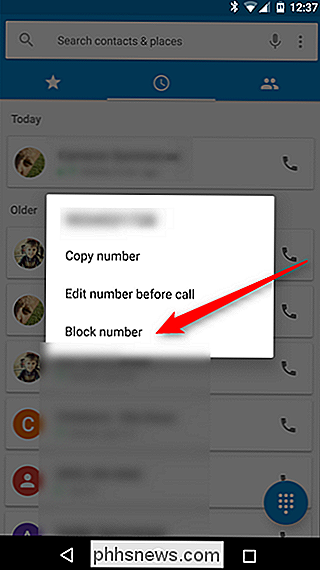
Desværre fungerer det kun på lager Android, så hvis du har en Samsung Galaxy-enhed (eller en anden ikke-lager telefon), skal du bruge den lidt mere indviklede proces: Gå direkte til opkaldslåslisten.
god nyhed er at adgang til opkaldslisten er stort set det samme på alle enheder, selvom menuerne kan nævnes lidt forskellige ting - f.eks. på lager Nexus-enheder, trykker du på trepunktsoverløbsknappen til adgang til opkaldsmenuen, hvor du trykker på "mere" på Samsung-telefoner for at komme til det samme sted.
Så med det for øje, gå videre og spring ind i dailer (eller "telefonapp" som det ofte er henviste til). Når du er der, skal du trykke på trepunktsmenuen øverst til højre (igen på Samsung-telefoner læses "mere").
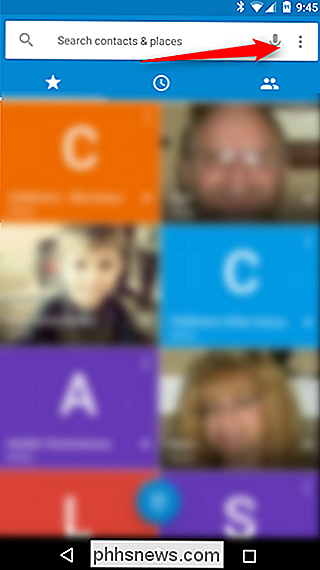
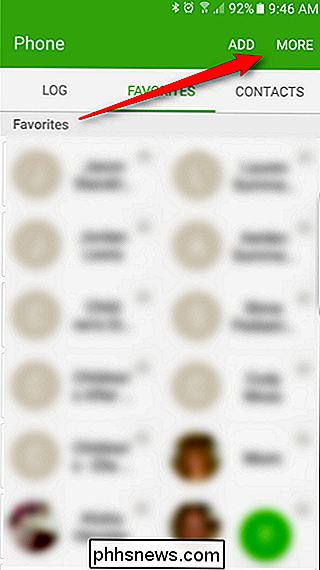
Vælg "Indstillinger" og derefter "Opkaldsspærring".
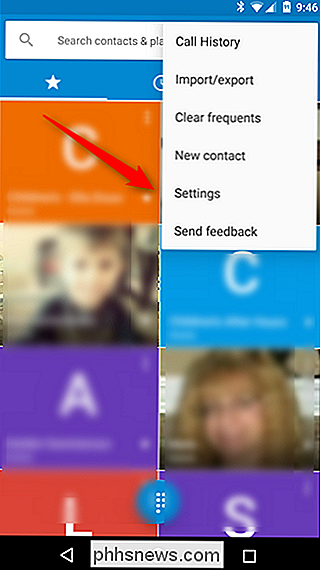
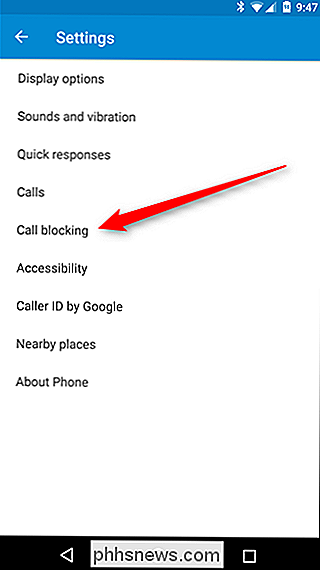
Her er du Du vil tilføje antallet af opkaldere, du gerne vil ignorere. Du skal blot trykke på "Tilføj nummer" eller "Bloker liste", og indtast det uanset nummeret er. Du kan også vælge en kontakt her, hvis du har gemt nummeret på den irriterende opkalder.
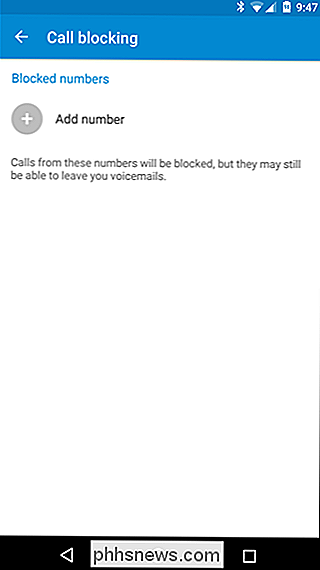
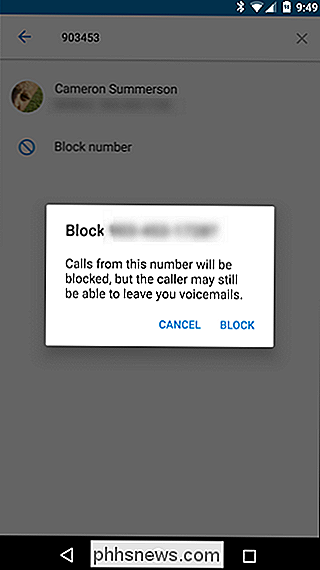
Når en person fra dette nummer ringer til dig, vil telefonen automatisk blokere den. Ingen ringing, ingen anmeldelse. Ikke noget. Dette rejser spørgsmålet: Hvis nogen ringer og telefonen ikke ringer, kaldte de nogen sinde virkelig?
Få besked om mistænkte spammere
Hvis du bruger en lager Android-telefon som en Pixel eller Nexus, du kan faktisk indstille opkalderen til at bede dig om potentielt spammede opkald. Denne funktion er sandsynligvis aktiveret som standard på de fleste håndsæt, men her kan du bekræfte (og aktivere det hvis det ikke er tilfældet).
Åbn først Dialer, og klik derefter på de tre prikker øverst til højre. Derefter skal du vælge Indstillinger.
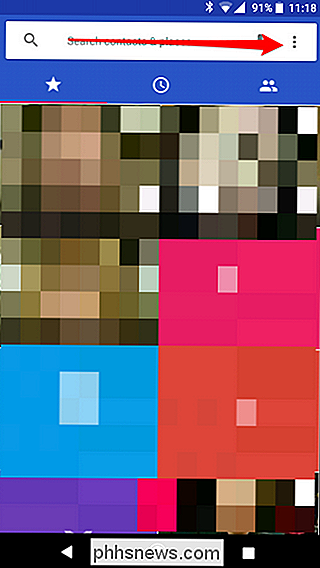
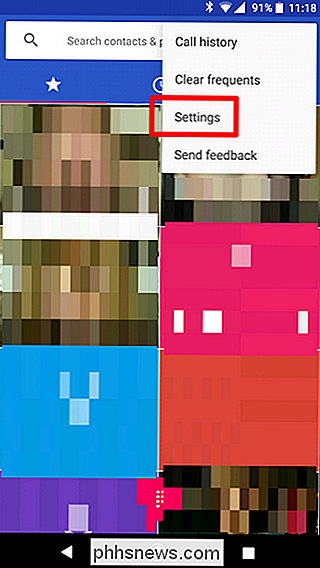
Vælg i menuen "Opkalds ID & Spam".
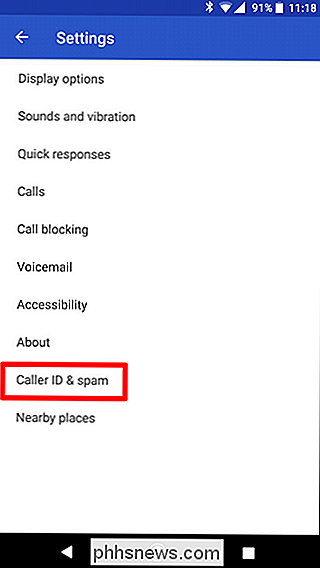
Hvis den lille knap øverst er markeret til "on" -positionen, er du god til at gå. Hvis ikke, så giv den lille fyr en flip til at tænde den.
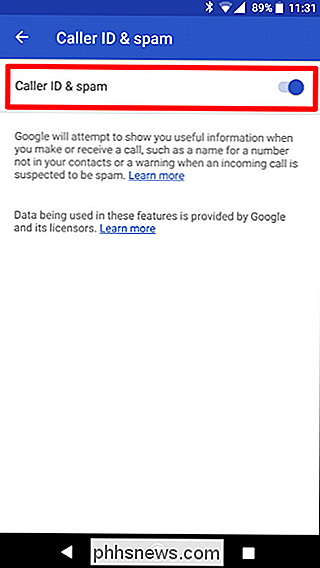
Der er også en kort beskrivelse af, hvad denne funktion gør lige under skyderen, bare hvis du tænker på hvordan det virker.
Bloker automatisk Mistænkte svindlere og spammere med Mr. Number
Hvis du leder efter, hvad der formentlig er den smarteste måde at blokere opkald på din Android-telefon på, så kig ikke længere end Mr. Number. Dette er en utrolig komplet app, men vi vil bare fokusere på dets spam-blokeringsfunktioner. Når du først kommer ind på blokhandlingen, bør du helt sikkert undersøge appen lidt mere. Det er pænt.
Hvis du bare ønsker at blokere for alle telemarketer eller spamopkald, kan Mr. Number faktisk gøre det automatisk. Det har tre typer af automatisk blokering: svindel / svindel, mistænkt spam og skjulte tal. Hver af disse kategorier kan også vælges individuelt. Det kan også blokere individuelle tal og endda alle numre, der ikke er i din kontaktliste. Det bliver vanvittigt granuleret.
For at aktivere disse funktioner er det første, du skal gøre, at installere Mr. Number. Jeg burde ikke sige det, men det gør jeg alligevel. For fuldstændighed.
Når appen er installeret, skal du åbne den og trykke på menuknappen øverst i venstre hjørne og derefter vælge "Indstillinger".
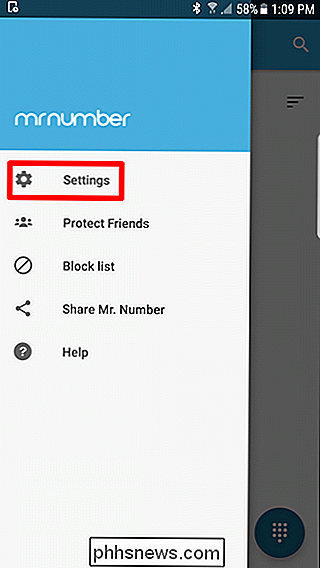
Menuen Indstillinger opdeles først i fire kategorier, men du leder efter den første: Opkald Blokering. Tryk på det.
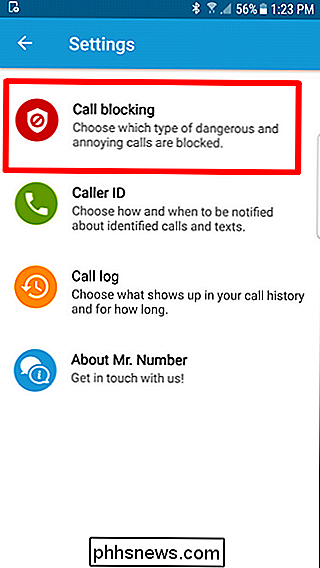
I denne menu kan du vælge at blokere bestemte tal eller skifte de ovennævnte kategorier. Der er faktisk flere automatiserede muligheder her: Scam eller Svig, Mistænkt spam, Skjulte numre, Internationale numre og Ikke i mine kontakter. Du kan kontrollere hver af disse efter behov.
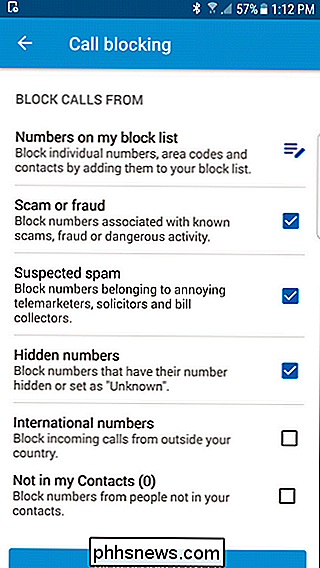
Alternativt kan du bare trykke på "Numbers on my block list" mulighed for at tilføje bestemte tal. Bare tryk på plusskiltet nederst til højre for at åbne blokeringsmenuen. Du kan vælge mellem et par forskellige muligheder: et nummer, en kontakt, tal, der begynder med bestemte cifre eller seneste opkald eller tekster. Det er skøre granulær kontrol. Du kan endda blokere en hel områdenummer, hvis du vil!
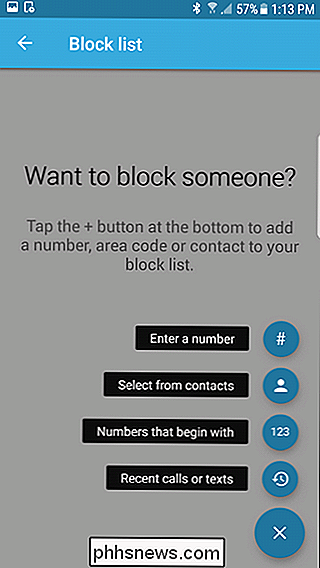
Når en person på din blokliste forsøger at ringe (uanset om du indtaste nummeret manuelt eller det er en del af den automatiske blokeringsfunktion), ringer telefonen for omkring halvdelen et sekund eller så før Mr. Number kan sparke ind. Når det gør det, vil det dog sende opkalderen til voicemail og efterlade en anmeldelse, så du ved, at den blokerede et nummer. Du kan derefter trykke på notifikationen for at læse flere oplysninger om nummeret, herunder kommentarer fra andre brugere, hvad slags opkaldet var. Pænt, ikke?
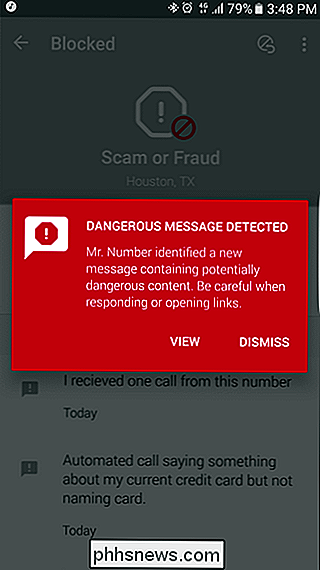
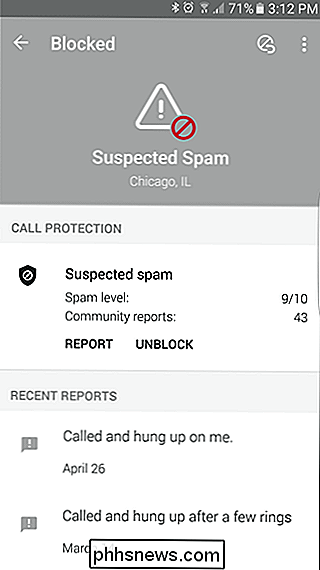
Hr. Nummer tilbyder også SMS Spam-meddelelser. Det kan ikke automatisk blokere SMS-spam på grund af Android-begrænsninger (som vi kommer ind i nedenfor), men det kan give dig besked, når du modtager en farlig besked. For at aktivere denne funktion skal du springe tilbage til Indstillinger og vælge "Opkalds-id."

Derefter skiftes "Tekstbesked Alerts" og godkende SMS-tilladelsen. Fra det tidspunkt fremsættes tvivlsomme tekstbeskeder. Jeg er sikker på, at du faktisk ikke har brug for nogen til at fortælle dig, når en besked er spam, men det kan ikke skade. Bloker opkald med Google Voice
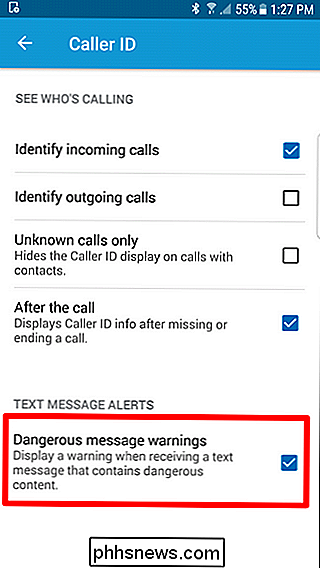
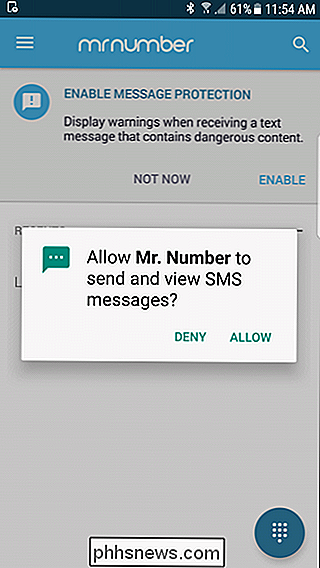
Hvis du er Google Voice-bruger, du har evnen til at blokere opkald fra dine Google Voice-indstillinger. Google Voice vil spille en besked, der siger, at nummeret er blevet afbrudt, så det kan endda narre telemarketers og andre irriterende opkaldere til at fjerne dig fra deres spamlister.
Log bare ind på din Google Voice-konto online, find den nylige opkalder du vil have for at blokere, klikke på linket Mere og vælge Bloker opkald.
En bemærkning om automatisk SMS-blokering
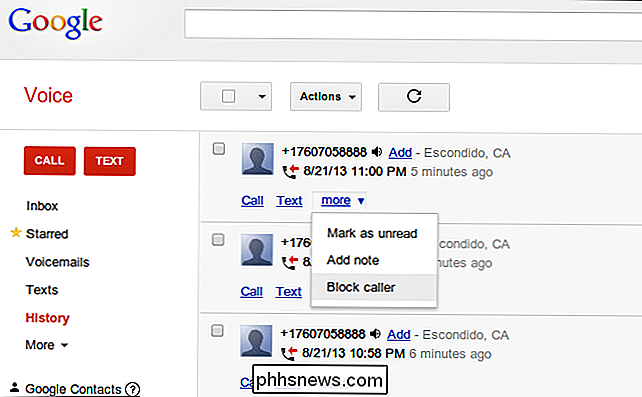
Som jeg nævnte tidligere, er der visse begrænsninger på plads, der ikke tillader, at bare en app blokerer meddelelser. Hvis du vil have automatisk SMS-spam-blokering, er det dog muligt. Du skal blot opgive din yndlings SMS-app og bruge en, der indeholder indbygget blokering. Så i det væsentlige er det en handel. Hvis der er ting, du elsker om en bestemt SMS-app, skal du sandsynligvis give dem op til gengæld for spam-blokering. Det suger, men det er livet.
Den mest populære app på Google Play for dette synes at være Truecaller, men der er en håndfuld forskellige værktøjer til rådighed. Da det er ret subjektivt at finde den rette balance mellem sms-funktioner og blokeringsfunktioner, vil jeg bare pege dig i den rigtige retning og lade dig vælge den der passer bedst til din brug.
Se, om din transportør kan Hjælp
Bærere har evnen til at blokere opkald, men de gør det ofte ikke nemt. Ligesom næsten alle andre tjenester, de tilbyder, vil det nok koste dig ekstra penge. Nogle luftfartsselskaber kan hjælpe dig med at blokere opkald, hvis du kontakter dem, nogle kan henvise dig til deres betalte ydelser, og nogle kan sige det ikke er muligt. Dette varierer alt fra transportør til transportør, så du skal tjekke din operatørs hjemmeside eller ringe til dem og spørge, hvilke tjenester de tilbyder.
Spamopkald er irriterende og påtrængende, for ikke at nævne, at de spilder din tid. Svigagtige opkald kan være skræmmende - ofte lyder de rigtigt officielle, hvilket kan føre til, at uvedkendte brugere rent faktisk videresender personlige data (eller værre!). Heldigvis er der løsninger på tværs af bordet - om du vil holde spammere i skak eller blokere din eks fra at blæse din telefon op (metaforisk, ikke bogstaveligt, desværre er der ikke en app til det).

Sådan ser du hvilke gruppepolitikker der anvendes til din pc og brugerkonto
Vi har vist dig mange tips og tricks gennem årene, der indebærer ændring af lokal gruppepolitik. Hvis du nogensinde vil se alle gruppepolitiske indstillinger effektive på din pc, så gør du det. I Windows-verdenen giver gruppepolitik en mulighed for, at netværksadministratorer kan tildele specifikke indstillinger til grupper af brugere eller computere .

Sådan ændrer du Google Assistant til at skrive i stedet for at stemme som standard
Google Assistant er designet til at være en conversational voice assistent, men nogle gange er det ikke socialt acceptabelt at tale med din telefon. Hvis du hellere vil skrive dine anmodninger til assistent, kan du gøre det som standard i stedet. Mens du bruger din stemme til at tale med Google Assistant, er det praktisk i nogle tilfælde, at det kommer med ulemper.



